Criar e usar modelos de email
Os modelos economizam tempo ao permitir que você reutilize mensagens comuns. Eles são convenientes para mensagens repetitivas ou comuns que não precisam de muitas alterações, como boas-vindas a novas contratações ou responder a perguntas gerais.
Selecione a guia apropriada com base na plataforma de email que está usando.
- Inicie sessão no Outlook na Web. Utilize o seu endereço de email e a sua palavra-passe do Microsoft 365 (o seu nome de utilizador e a sua palavra-passe GoDaddy não funcionarão aqui).
- Selecione Novo correio .
- Na faixa acima da sua mensagem, selecione
 Melhore o Outlook com aplicativos e, em seguida,
Melhore o Outlook com aplicativos e, em seguida, Meus modelos . No lado direito, o menu de modelos será exibido.
Meus modelos . No lado direito, o menu de modelos será exibido. - Escolha se deseja usar um modelo existente ou criar um novo:
- Para usar um modelo existente: Selecione o modelo na lista.
- Para adicionar um novo modelo: Selecione
 Modelo . Introduza um título (apenas para sua referência) e o texto que pretende no seu modelo e, em seguida, clique em Guardar .
Modelo . Introduza um título (apenas para sua referência) e o texto que pretende no seu modelo e, em seguida, clique em Guardar .
Regressará à sua lista de modelos e o modelo será adicionado ao local onde o seu cursor estiver no corpo da mensagem. Antes de enviar, adicione destinatários, um assunto e quaisquer anexos.
Volte para Meus modelos a qualquer momento para![]() Editar ou
Editar ou![]() Elimine os seus modelos.
Elimine os seus modelos.
Existem agora 2 versões do Outlook para Windows: o novo Outlook e o Outlook clássico. Antes de continuar com os passos abaixo, verifique a versão que está a usar .
Novo Outlook
Se os passos desta secção não funcionarem, pode ainda não estar a utilizar o novo Outlook. Experimente antes os passos da secção Outlook clássico .
Após a ativação, pode adicionar planos de email adicionais, tais como Email Essentials, Email Plus ou Online Business Essentials.
- Abra o Outlook.
- Selecione Novo correio .
- Selecione
 Meus modelos . No lado direito, o menu de modelos será exibido.
Meus modelos . No lado direito, o menu de modelos será exibido. - Se não vir Os meus modelos , selecione
 Mais comandos .
Mais comandos . - Escolha se deseja usar um modelo existente ou criar um novo:
- Para usar um modelo existente: Selecione o modelo na lista.
- Para adicionar um novo modelo: Selecione
 Modelo . Introduza um título (apenas para sua referência) e o conteúdo que pretende no seu modelo e, em seguida, clique em Guardar .
Modelo . Introduza um título (apenas para sua referência) e o conteúdo que pretende no seu modelo e, em seguida, clique em Guardar .
Regressará à sua lista de modelos e o modelo será adicionado ao local onde o seu cursor estiver no corpo da mensagem. Antes de enviar, adicione destinatários, um assunto e quaisquer anexos.
Volte para Meus modelos a qualquer momento para![]() Editar ou
Editar ou![]() Elimine os seus modelos.
Elimine os seus modelos.
Outlook clássico
Se os passos desta secção não funcionarem, pode não estar a utilizar o Outlook clássico. Experimente antes os passos da secção Novo Outlook .
- Abra o Outlook.
- Selecione Novo Email .
- Selecione
 Veja os modelos . No lado direito, o menu de modelos será exibido.
Veja os modelos . No lado direito, o menu de modelos será exibido. - Se não vir Os meus modelos , selecione
 Mais comandos .
Mais comandos . - Escolha se deseja usar um modelo existente ou criar um novo:
- Para usar um modelo existente: Selecione o modelo na lista.
- Para adicionar um novo modelo: Selecione
 Modelo . Introduza um título (apenas para sua referência) e o conteúdo que pretende no seu modelo e, em seguida, clique em Guardar .
Modelo . Introduza um título (apenas para sua referência) e o conteúdo que pretende no seu modelo e, em seguida, clique em Guardar .
Regressará à sua lista de modelos e o modelo será adicionado ao local onde o seu cursor estiver no corpo da mensagem. Antes de enviar, adicione destinatários, um assunto e quaisquer anexos.
Volte para Meus modelos a qualquer momento para![]() Editar ou
Editar ou![]() Elimine os seus modelos.
Elimine os seus modelos.
Criar um modelo
- Abra o Outlook.
- Selecione Novo correio ou Novo correio eletrónico.
- Componha uma nova mensagem. Adicione o conteúdo que deseja no seu modelo.
- Selecione File (Ficheiro) e, em seguida, Save As Template (Guardar como modelo).
- Introduza um nome para o modelo, adicione uma etiqueta, se pretender, e, em seguida, selecione a localização onde pretende que o modelo seja guardado.
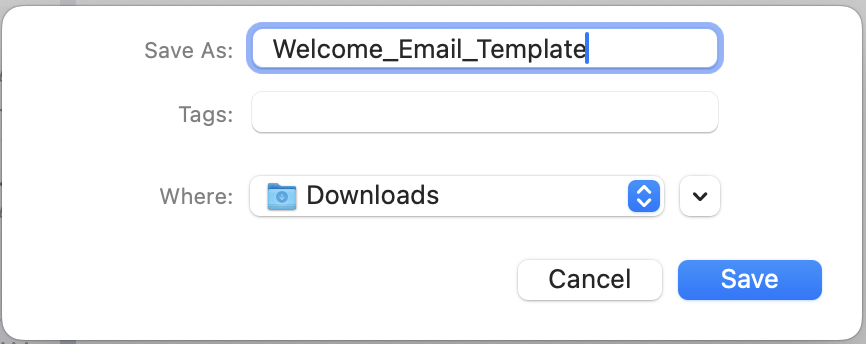
- Clique em Guardar.
Use um modelo
- Abra o Outlook.
- Selecione Novo correio ou Novo correio eletrónico.
- Selecione Ficheiro e, em seguida, Novo e, em seguida, Correio do modelo ou Correio eletrónico a partir do modelo .
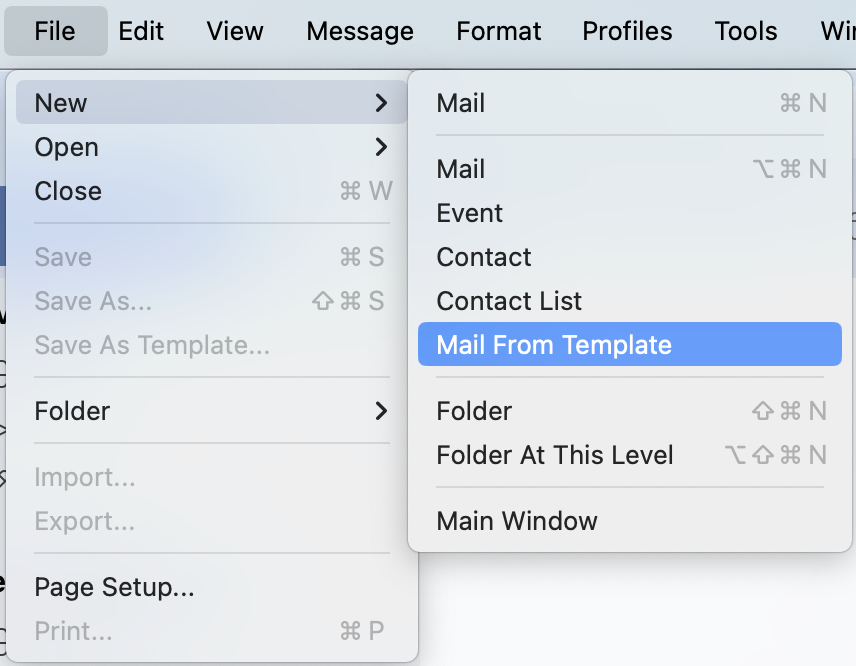
- Selecione o modelo que guardou anteriormente.
- Selecione Abrir .
- Termine de compor a mensagem e selecione Enviar .
Passo relacionado
- Descubra como mudar para o novo Outlook para Windows da Microsoft.
- Se não vir os seus modelos no Outlook para Windows ou Mac, certifique-se de que o Outlook está configurado com o Exchange .
Mais informações
- Para aceder ao Outlook na web, inicie sessão na sua conta do Microsoft 365 .
- Add an email signature in Outlook